Hur man schemalägger textmeddelanden på Android
Miscellanea / / August 04, 2021
Att schemalägga e-postmeddelanden hör till det förflutna, nu vill folk schemalägga textmeddelanden på Android för att se till att deras mottagare får meddelandet när de är fria från sitt upptagna schema. Det är mycket fördelaktigt för privatpersoner eller företag att skicka schemalagda meddelanden, särskilt om möten, evenemang eller födelsedagsönskningar. Så här kan du göra det också!
Det är ingen ny sak att alla är upptagna med sina egna tidsplaner. Oavsett om det är vår familj, vänner, kollegor eller vem det än är, har vi alla olika rutiner. Antag nu att du vill skicka ett meddelande till dem, men du vill också att de ska få det vid sin tillgängliga tid, så att de inte missar det. Du kanske känner för att schemalägga din text vid rätt tidpunkt. Tja, du kan göra det enkelt på dina smartphones nu.
På senare tid var Android inte känd för sådana funktioner. Men nu har ett stort antal telefoner introducerat den här meddelandeschema-funktionen med sin standardmeddelandeprogram. Dessutom finns det fler sätt som gör detta mer effektivt och lätt att göra saker. Om du vill veta hur du kan schemalägga textmeddelanden på Android kommer den här artikeln säkert att hjälpa dig.

Sidans innehåll
-
Hur man schemalägger textmeddelanden på Android
- Schemalägga textmeddelanden via appar från tredje part
- Schemalägga textmeddelanden på Telegram
- Slutsats
Hur man schemalägger textmeddelanden på Android
Tja, vissa telefoner, till exempel Samsung, har meddelandeschemaläggningsfunktionen som ingår i sina standardmeddelanden. De flesta enheter saknar dock fortfarande den här funktionen, men du kan använda en tredjepartsapp för att uppfylla dina krav. Här kommer vi att titta på båda metoderna för att schemalägga meddelanden på din Android-enhet.
Steg för att schemalägga textmeddelanden på din Samsung-enhet:
Öppna standardapp för meddelanden på din enhet.
Skriv ditt SMS och lägg till avsändarens namn.

När ditt meddelande är klart att ställa in klickar du på ”+” -ikonen bredvid din meddelanderuta eller klickar på menyikonen längst upp till höger på skärmen.
Annonser
Välj 'Schemalägg meddelande'.
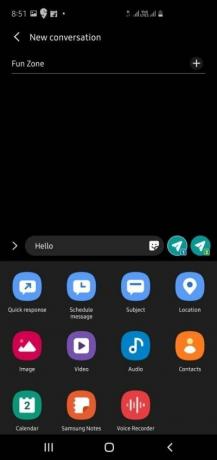
Ställ in datum och tid.
Annonser

Slutligen, tryck på skicka-knappen. Mottagaren får ditt meddelande vid den schemalagda tiden.
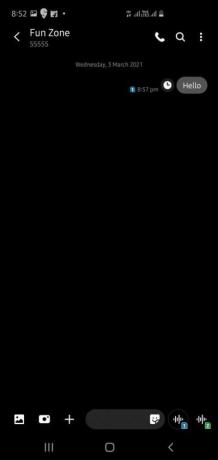
Förutom Samsung finns det ett mycket begränsat antal telefoner som introducerar den här funktionen med sina vanliga meddelandeprogram.
Schemalägga textmeddelanden via appar från tredje part
Om du använder andra Android-telefoner som inte ger dig det här alternativet som standard kan du använda ett tredjepartsprogram på din enhet för att schemalägga dina meddelanden.
Schemalägga textmeddelanden på Telegram
Öppna Telegram-appen på din enhet.
Öppna nu chattfönstret för personen du vill skicka SMS till.

Skriv ditt meddelande i meddelandefältet.
Tryck och håll ned “Skicka” -knappen tills en meny visas på skärmen.
Klicka på 'Schemalägg meddelande'.

Ange önskat datum och tid.

Och slutligen, klicka på knappen "Skicka". Ditt meddelande kommer att skickas vid den schemalagda tiden.
Dessutom kan du också använda andra appar som Pulse SMS för att skicka schemalagda meddelanden. Stegen för att skicka schemalagda textmeddelanden i Pulse SMS är nästan desamma som för Telegram.
Slutsats
Så det här var de enklaste sätten att schemalägga textmeddelanden på Android. Definitivt att ha den här funktionen som standard gör den mer flexibel och bekväm. Tredjepartsappar som Telegram gör dock ett lika bra jobb med att schemalägga rätt tid för dina meddelanden. Och om du saknar den här funktionen i ditt standardsystem och inte vill använda en tredjepartsapp, den enda lösningen är att ställa in textpåminnelser då och då så att du kan skicka dina meddelanden på din flexibla tidsinställningar.



